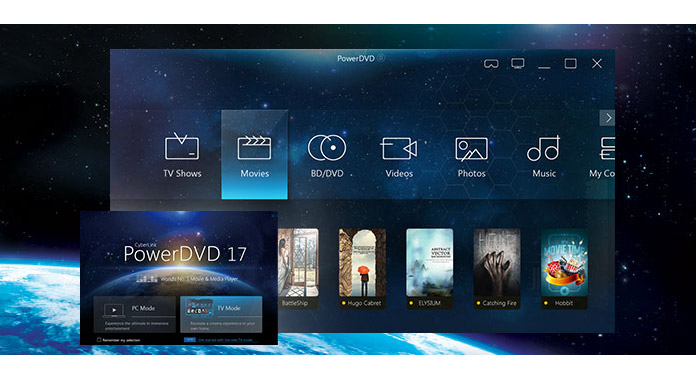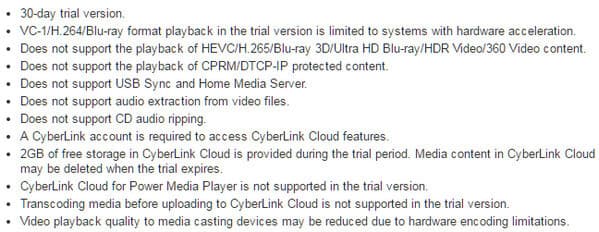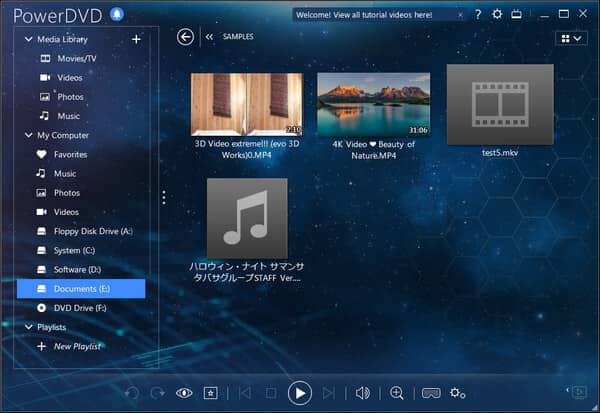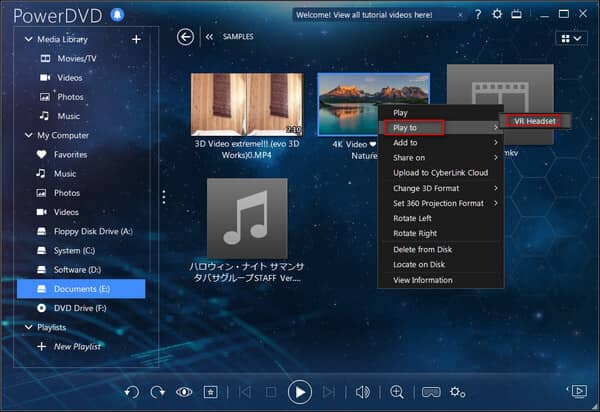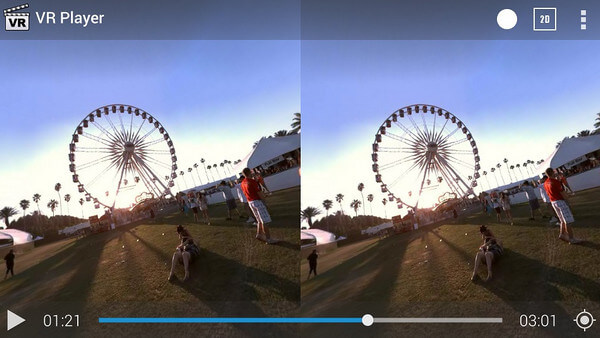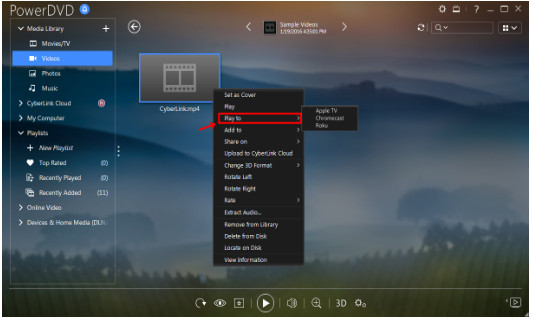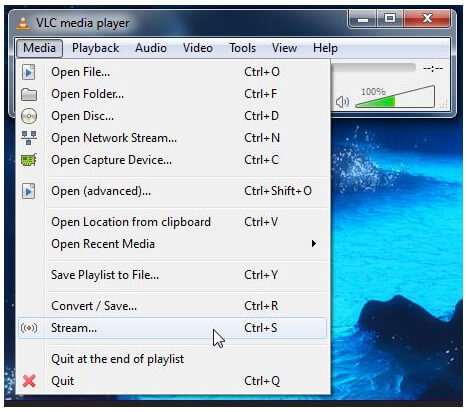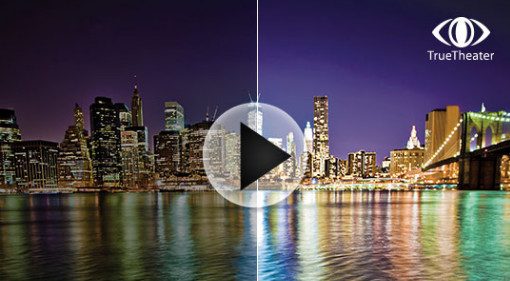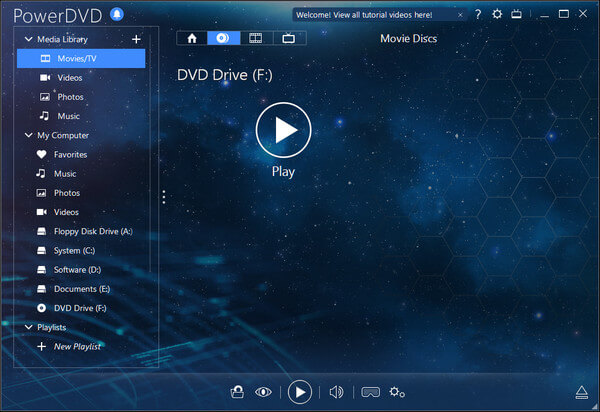Запрограммировать проигрыватель на нулевую зону (нулевой регион), подразумевающую чтение DVD любой зоны (или так называемое мультизонирование). К сожалению, нам приходится расплачиваться за политику ведущих производителей подобной аппаратуры. Но в этом есть и положительный момент, заключающийся в том, что компании-производители поставляют по сути однотипные DVD-проигрыватели во многие регионы мира с незначительными доработками.
Чтобы удешевить этот процесс, изначально в большинство подобных устройств закладывается возможность чтения DVD всех возможных зон, а на этапе предпродажной подготовки с помощью несложных операций активируется режим чтения необходимой зоны. В предлагаемом материале мы хотим остановиться на порядке зонирования некоторых типов DVD-проигрывателей.Причем, кодируются не только диски, но и проигрыватели, поэтому только при совпадении кодов проигрыватель может воспроизводить установленный в него диск.
Чтение информации с DVD можно производить и на ПК, имеющем DVD-привод и набор необходимых программ.
Как попасть в режим AV или HDMI чтобы подключить Т2 тюнер
Большинство известных программ, предназначенных для чтения информации с DVD, обеспечивают чтение любой зоны. А вот проблема с воспроизведением информации на DVD-проигрывателях складывается по-другому.
В настоящее время большинство торгующих организаций производят установку нулевой зоны DVD-проигрывателей непосредственно при предпродажной подготовке. Это связано с коммерческими требованиями рынка.
В большинстве случаев смена зонального кода производится с помощью штатного ПДУ. Для этого набирают необходимый код доступа в технологическое меню проигрывателя. Также есть и другие методы вхождения в технологическое меню с помощью сервисного ПДУ или сервисного диска.
Следует учесть, что большинство фирм-производителей DVD-проигрывателей предпринимают некоторые защитные режимы от перекодировки: это и отсутствие записи изменений в технологическом меню, ограничение количества вхождения в технологическое меню и т.д.
Также следует иметь в виду, что некоторые фирмы-производители снимают с гарантийного обслуживания так называемые «расшитые» DVD-проигрыватели.
В таблице приведены примеры изменения зонирования в технологических меню некоторых типов DVD-проигрывателей.
Отметим, что для вхождения в технологическое меню DVD-диск должен отсутствовать в проигрывателе. ■
Домашний кинотеатр «Philips MX1060D»
«Philips 21PT6807DVD»
Включают аппарат, переводят его в режим DVD и открывают/закрывают лоток без диска. После появления сообщения «No Disk» на ПДУ нажимают кнопку «PLAY», затем набирают код 159222222005255 и снова нажимают кнопку «PLAY».
«Philips 32PW9788»
Включают аппарат, открывают/закрывают лоток без диска. После появления сообщения «No Disk», на ПДУ нажимают кнопку «PLAY», затем набирают код 15952200500, а потом снова «PLAY».
После этого аппарат будет запрограммирован на чтение «5» зоны (Россия).
«Philips DVD 580»
Включают аппарат и открывают лоток для диска. Затем на ПДУ нажимают кнопку «PROGRAM», набирают код 13560, а потом 5 раз кнопку «STOP».
Eplutus EP-9520T портативный DVD + TV
После этого аппарат будет запрограммирован на чтение нулевой зоны.
«Philips DVD 625/728/729»
Включают аппарат и открывают лоток для диска. Затем на ПДУ набирают код 99990, а потом нажимают 5 раз кнопку «STOP».
После этого аппарат будет запрограммирован на чтение нулевой зоны.
«Philips DVD 634/640/733»
Включают аппарат и открывают лоток для диска. Затем на ПДУ набирают код 00000, а потом нажимают 4 раза кнопку «STOP» (для 733 модели нажимают 5 раз кнопку «STOP»).
После этого аппарат будет запрограммирован на чтение нулевой зоны.
«Philips DVD 723/733/743/763»
Для программирования аппарата необходим сервисный ПДУ.
Включают аппарат, открывают/закрывают лоток без диска. После появления сообщения «No Disk», на ПДУ нажимают кнопку «MUTE», затем набирают код 222222005255, а потом «PLAY».
Для моделей DVD 763SA/963SA: после появления сообщения «No Disk», на ПДУ нажимают кнопку «PLAY», затем набирают код 15972200800, а потом снова «PLAY». После этого аппарат будет запрограммирован на чтение 5-й зоны (Россия).
«Philips MX3800»
Включают аппарат, открывают/закрывают лоток (без диска). После этого должно появиться сообщение «No Disk».
На штатном ПДУ нажимают кнопку «PLAY», затем набирают код 15902379390, а потом снова «PLAY».
Если есть сервисный ПДУ, то на нем нажимают кнопку «MUTE», затем набирают код 03108208, а потом «PLAY».
Другие модели PHILIPS
Для моделей LX3000SA/3750SA после появления сообщения «No Disk» (лоток был открыт и вновь закрыт), на ПДУ нажимают кнопку «PLAY», затем набирают код 15902379390, а потом снова «PLAY».
Для моделей
LX7000SA/8000SA/8200SA после появления сообщения «No Disk» (лоток был открыт и вновь закрыт), на ПДУ нажимают кнопку «PLAY», затем набирают код 222222005255, а потом снова «PLAY».
«SONY DVP NS305»
7 способ
Включают аппарат без диска в лотке. Затем на ПДУ нажимают кнопку «PAUSE», а затем код 314159. На дисплее должно появиться сообщение «Code». Затем быстро (в течение 5 с после появления этого сообщения) нажимают кнопку, номер которой соответствует номеру выбираемой зоны (региона): например, кнопка «2» соответствует 2-й зоне, а «О» — нулевой зоне. После этого (опять быстро — в течение следующих 5 с) нажимают кнопки «PAUSE» и «POWER» (переводят аппарат в дежурный режим).
2 способ
Включают аппарат, открывают лоток для диска. Затем последовательно нажимают кнопки: «SYSTEM», «STOP», «FF» и «О». Закрывают лоток.
После этого аппарат будет запрограммирован на чтение нулевой зоны.
«Thomson DPL 800/900»
Включают аппарат и переводят его в режим DVD. Извлекают из устройства все диски (если они там были). Дожидаются появления на дисплее устройства сообщения «No Disk». После этого контролируют, чтобы пульт дистанционного управления (ПДУ) был переведен в режим управления DVD.
На ПДУ набирают код 82860800х, где х — номер зоны (например, мультизона — 0, Россия — 5, Западная Европа — 2 и так далее).
Для аппаратов DPL 900/910VD, а также DTH 6100E необходимо набрать код 26862200Х
«Thomson DPL 950»
Включают аппарат и переводят его в режим DVD. Извлекают из устройства все диски. Дожидаются появления на дисплее устройства сообщения «No Disk». После этого на ПДУ переводят переключатель в положение «Hi-Fi» и нажимают кнопку «ОК», после чего включится режим «SLEEP».
На ПДУ набирают код 263479309, что соответствует включению нулевой зоны.
« Thomson DPL 909»
Включают аппарат и переводят его в режим DVD. Извлекают из устройства все диски. Дожидаются появления на дисплее устройства сообщения «No Disk». После этого нажимают и удерживают кнопку «SELECT» на передней панели устройства до тех пор, пока на дисплее не отобразится номер зоны (региона). Затем с помощью кнопок регулировки громкости устанавливают нулевую зону.
«Thomson DTH 4000/4200/4500 /5000/5200/5400»
Включают аппарат (в приводе не должно быть диска). Одновременно нажимают и удерживают кнопки «STOP» и «PLAY» до тех пор, пока не появится меню выбора языка. Затем на ПДУ нажимают кнопку «REPEAT» и набирают код 38767. После этого в углу экрана телевизора появятся цифры 02.
Нажимают кнопку «9» — цифры 02 на экране сменятся на 09. Затем нажимают на аппарате кнопку «OPEN».
В результате аппарат программируется на чтение нулевой зоны.
Комбинированные модели THOMSON (TV+DVD)
Включают аппарат в режим DVD (появится аналогичное сообщение на экране) и открывают лоток для диска. Затем одновременно нажимают и удерживают кнопки на передней панели аппарата: «FAST FWD», «OPEN» и «OK». После этого на экране телевизора появится меню, которое через некоторое время начнет мигать. Отпускают нажатые кнопки, закрывают меню и переводят аппарат с ПДУ в дежурный режим.
После этого аппарат будет запрограммирован на чтение нулевой зоны.
«Thomson 21CT17E»
Включают аппарат в режим DVD (появится аналогичное сообщение на экране) и открывают лоток для диска. Затем одновременно нажимают и удерживают кнопки на передней панели аппарата: «VOLU-МЕ+» и «TV/DVD». После этого на экране телевизора появится меню DVD, которое через 5 с погаснет. От пускают нажатые кнопки и перево дят аппарат с ПДУ в дежурный режим.
После этого аппарат будет запрог раммирован на чтение нулевой зоны.
Повторно подобную операцию делать не рекомендуется, так как после этого аппарат будет запрог раммирован на чтение 2-й зоны.
«Thomson DVD 430»
Включают аппарат без диска в лотке. Последовательно нажимают на ПДУ следующие кнопки: «MENU», «1», «6», «7» и «MUTE». После этого аппарат будет запрограммирован на чтение нулевой зоны.
«Thomson DTH 210/220/460»
Включают аппарат (в приводе не должно быть диска). Затем на ПДУ набирают код 1670. После этого аппарат будет запрограммирован на чтение нулевой зоны.
THOMSON 211E, DTH212
На ПДУ последовательно набирают цифры 321789456
THOMSON DPL909VD
На лицевой панели проигрывателя нажимают и удерживают в течение 5-6 с кнопку «SELECT», на дисплее появится код зоны. Затем кнопками регулировки громкости выбирается нужный регион
LGDKS5000, LGDA 3500, MARANZ 3100
После включения проигрывателя нажимают кнопку «PAUSE» на ПДУ, а затем — последовательно цифры 314159
LG DA 5630
После включения проигрывателя нажимают кнопку «PAUSE» на ПДУ, а затем последовательно цифры 1472
VESTEL DVD 5500
После включения проигрывателя нажимают кнопку «DISPLAY» на ПДУ, а затем — последовательно цифры 1357
Комбинированные модели THOMSON (TV+DVD)
Включают аппарат в режим DVD (появится аналогичное сообщение на экране) и открывают лоток для диска. Затем одновременно нажимают и удерживают кнопки на передней панели аппарата: «FAST FWD», «OPEN» и «OK». После этого на экране телевизора появится меню, которое через некоторое время начнет мигать. Отпускают нажатые кнопки, закрывают меню и переводят аппарат с ПДУ в дежурный режим.
После этого аппарат будет запрограммирован на чтение нулевой зоны.
«Thomson DTH 7000»
Включают аппарат и открывают лоток. В меню с помощью кнопки «SET UP» устанавливают курсор в позицию «Option» (она должна мигать). Затем на ПДУ набирают код 82139. После этого аппарат будет запрограммирован на чтение нулевой зоны.
«Thomson DTH 6000»
Включают аппарат и открывают лоток. На передней панели аппарата нажимают и удерживают в течение 15 с кнопки «OPEN» и «FF».
После этого аппарат будет запрограммирован на чтение нулевой зоны.
«Thomson DTH 231»
Включают аппарат без диска в лотке. Затем на ПДУ набирают код 16719, после чего на экране появляется меню. В меню выбирают номер необходимой зоны и подтверждают выбор кнопкой «ОК».
«Thomson DTH 211/311»
Включают аппарат (без диска). Затем на ПДУ набирают код 321789456, после чего на экране появляется меню. В меню выбирают номер необходимой зоны и подтверждают выбор кнопкой «ОК».
d43d.ru
| Добавить в закладки: |
| Другие статьи |
| «Cyber-shot T», который распознает улыбки от SONY
Источник: tehpoisk.ru Как использовать CyberLink PowerDVD и его заменыКак известно, CyberLink PowerDVD можно рассматривать как универсальный медиаплеер для воспроизведения дисков с фильмами (DVD / Blu-Ray), видео файлы, музыка и фото. Почему PowerDVD завоевывает столь высокую репутацию в мире? Есть ли в функциях CyberLink PowerDVD альтернативы? В этом посте мы обсудим такие вопросы от своих пользователей.
|